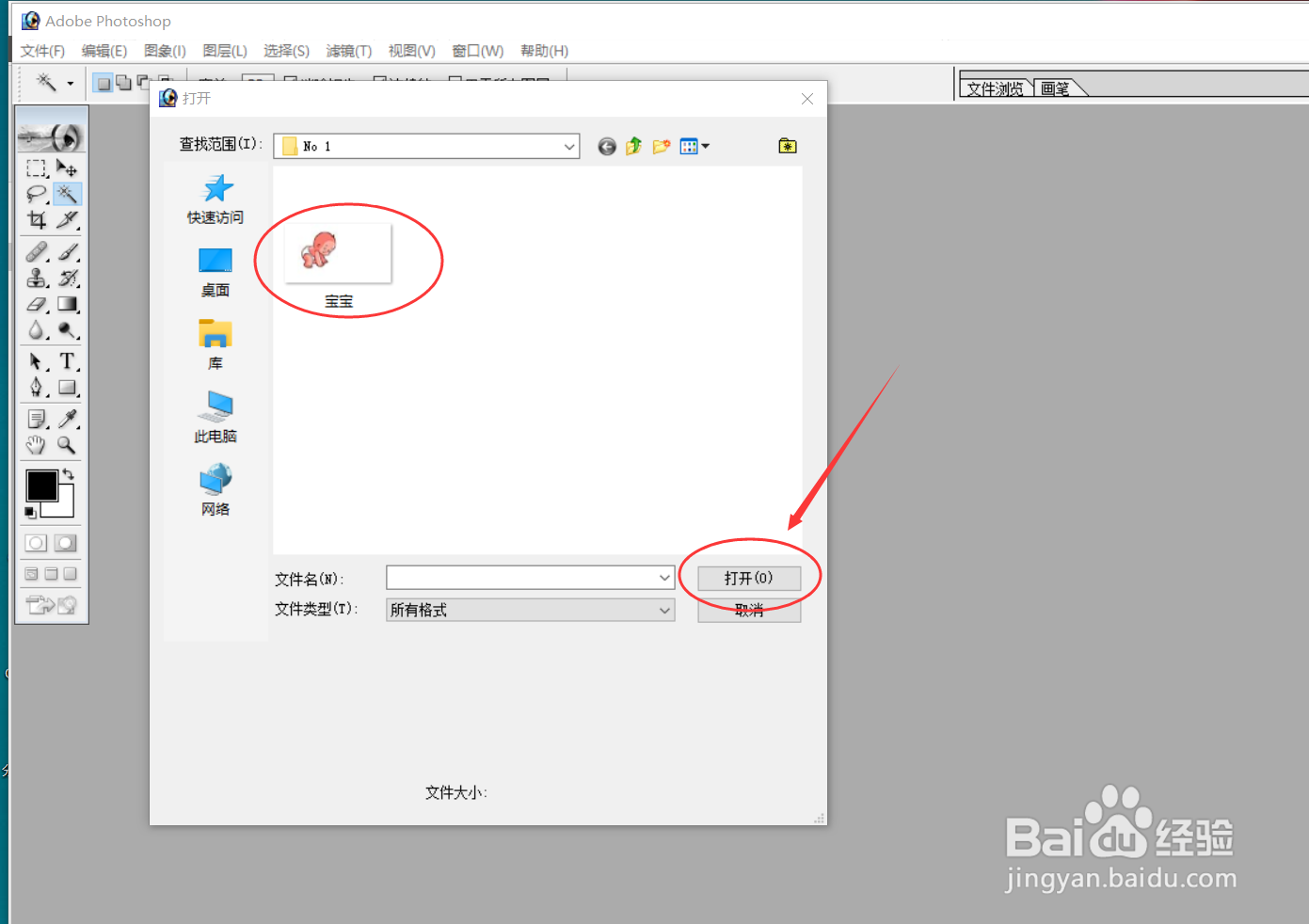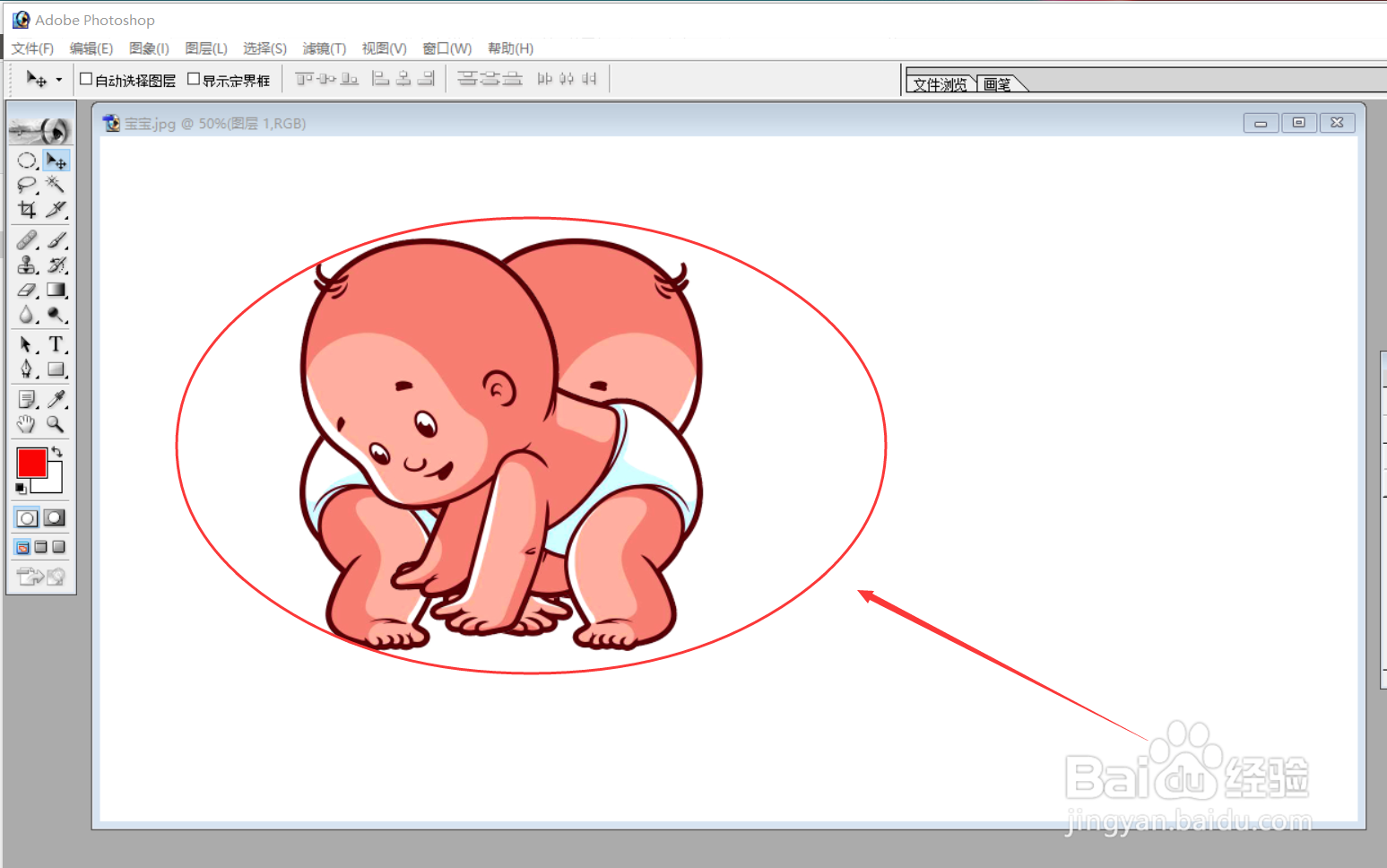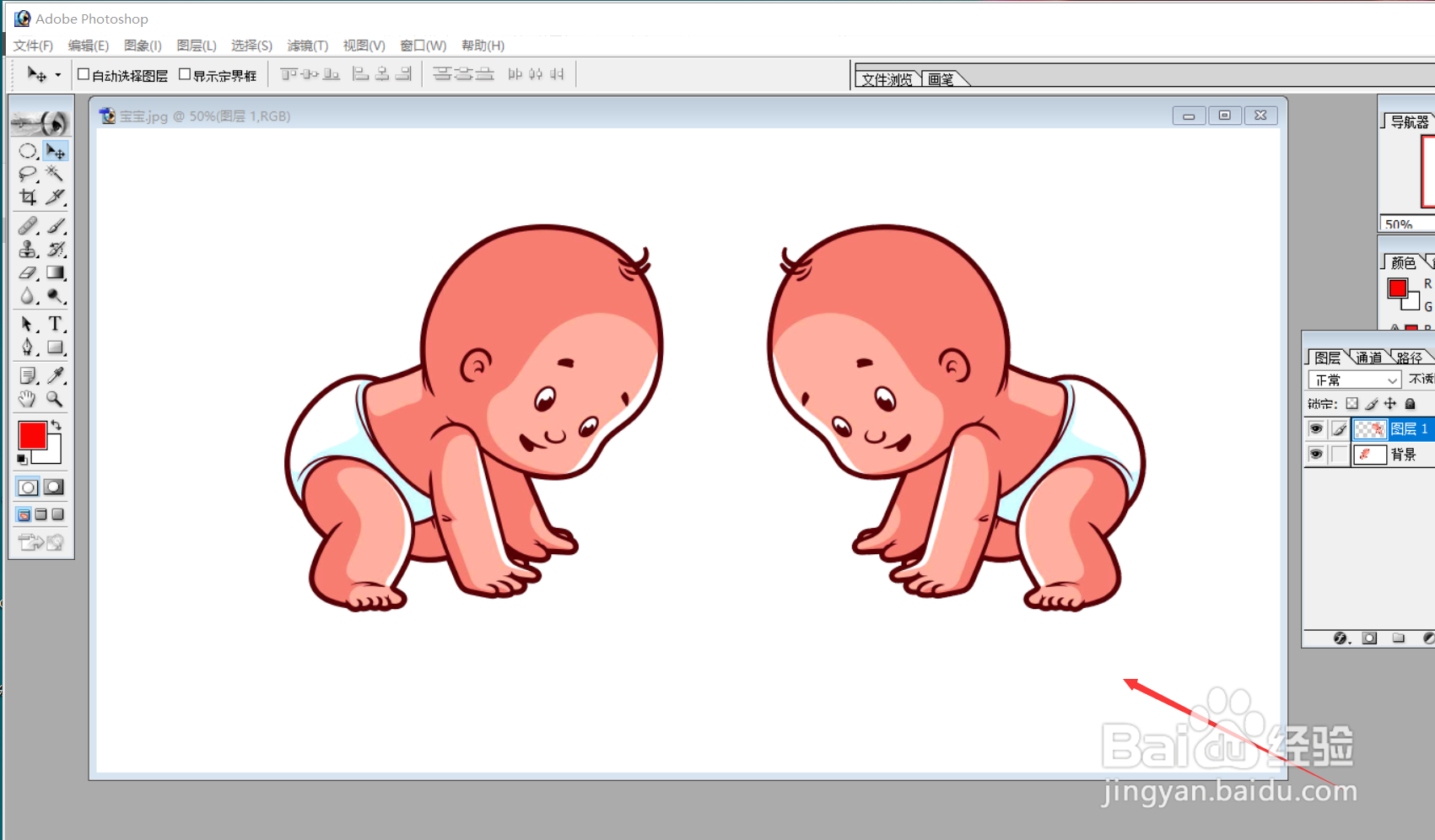1、在Photoshop软件里打开“娃娃” 图片,并检查图片。
2、选择浮动工具栏上的“魔术棒”工具,选择并点击图片中“娃娃”以外的区域并建立选区。
3、然后在菜单工具栏上执行下列操作:“选择”---“反选”,操作结束后,“娃娃”的选区建立。
4、接着马上执行快捷键的两步操作:Ctrl+C (复制)+Ctrl+V (粘贴),“娃娃”选区复制成功。
5、继续在菜单工具栏上执行下列操作:“编辑”---“变换”---“水平翻转”。
6、上一步复制的“娃娃”选区进行了水平翻转后,此时会看见两个完全一样但反向的“娃娃”。
7、使用移动工具,将复制的“娃娃”移动到合适的位置。
8、移动结束后,“双胞胎娃娃”制作完毕。
9、对比原始图片和处理后的图片,就可看出PS处理后的效果。